十二、再继续会进入放大显示设置,这里有“标准”和“放大”两种视图可以选择,标准的界面图标较小,首屏可以放更多应用图标,而放大则图标更大,首屏可以显示更多图标,大家可以根据自己的喜好选择,这里笔者选择了【标准】,然后点击【下一步】,如下图所示。
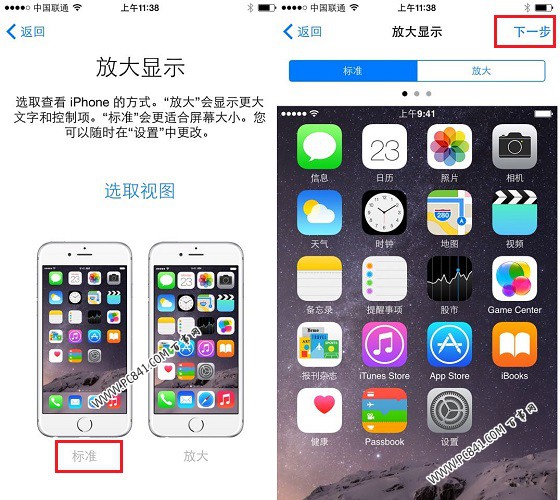
经过以上一步一步的设置,到这里总算是把iPhone6激活设置了,当看到开始使用的时候,恭喜您,新iPhone6已经成功激活,点击“开始使用”就可以看到iPhone6桌面界面了。
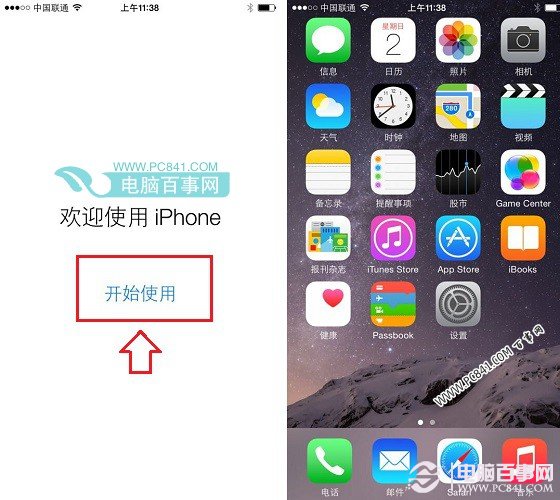
iPhone6激活成功
最后再来看看iPhone6桌面第二屏和壁纸,如下图所示。
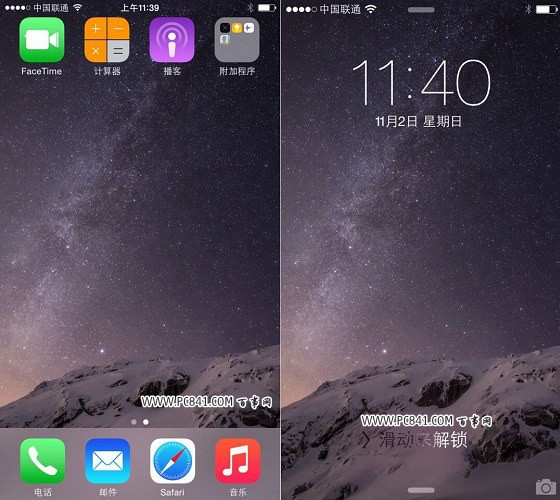
以上就是新机iPhone6激活教程,采用的是连接Wifi激活,另外iPhone6还可以通过连接电脑激活,方法与此差不多,不过鉴于连接Wifi激活比较方便,这里就不详细介绍连接电脑激活iPhone6了。对iPhone6连接电脑激活感兴趣的朋友可以阅读下:【iPhone6怎么激活 iPhone6激活教程步骤详解】。




